iPad:SIMカードの挿入または取り外し方法
このチュートリアルでApple iPadのSIMカードにアクセスする方法を学びましょう。
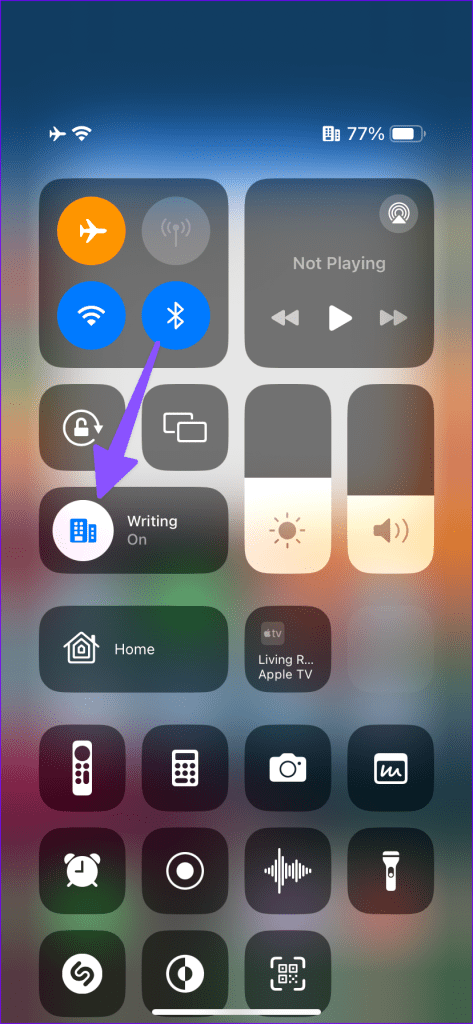
人々は、銀行口座、クレジット カード、セール オファー、OTP などに関する最新のアラートを受け取るために、携帯電話の標準メッセージ アプリを利用しています。メッセージ アプリはほとんどの場合期待どおりに機能しますが、不規則な場合は間違いや混乱を引き起こす可能性があります。 iPhone でテキスト メッセージを遅れて受信すると、そもそも iPhone を使用する目的が損なわれてしまいます。

数時間後にテキストメッセージを受信すると、場合によっては不快な状況が発生する可能性があります。特に、銀行やクレジット カード会社からの OTP や重要な更新を待っている場合は、会社のカスタマー ケアを開始する前に、テキスト メッセージを時間通りに受信するために以下のトリックを試してください。
このような問題を解決するには、iPhone を再起動するのが効果的です。やるべきことは次のとおりです。
ステップ 1:「スライドオフ」オプションが表示されるまで、音量ダウンボタンと電源ボタンを同時に押し続けます。スライダーを使用して iPhone の電源をオフにします。
ステップ 2: 1 ~ 2 分待って、Apple ロゴが表示されるまでサイドボタンを押します。
iPhone にフォーカスを有効にしている場合は、すべてのインスタント通知が一時停止されます。これは基本的に iPhone の DND モードです。コントロールセンターを開き、フォーカスを無効にするには、右上隅から下にスワイプする必要があります。

メッセージ アプリをフォーカスから除外して、気を散らすことのない環境を続けることができます。
ステップ 1:設定アプリを開き、フォーカスを選択します。

ステップ 2: Focus プロファイルをタップし、アプリを選択します。


ステップ 3: [+] をタップし、次のメニューから [メッセージ] を選択します。


iPhone でスケジュールされた概要を有効にし、メッセージ アプリを追加しましたか?メッセージは都合の良い時間帯にのみ受信します。スケジュールされた概要からメッセージを削除する必要があります。
ステップ 1:設定アプリを開き、通知までスクロールします。

ステップ 2: [スケジュールされた概要] を選択し、次のメニューから [メッセージ] トグルを無効にします。


iPhone にネットワーク接続の問題がある場合、テキスト メッセージの受信に遅延が発生する可能性があります。上部のネットワーク バーを確認して、スムーズなエクスペリエンスを実現するのに十分な範囲を確保できます。
ネットワークの問題が解決しない場合は、コントロール センターから機内モードを有効にし、しばらくしてから無効にします。

キャリアプランの有効期限が切れましたか?携帯通信会社のプランが古いために、テキスト メッセージの受信が停止される場合があります。プリペイド接続をお持ちの場合は、通信事業者から別のプランを購入してください。後払いユーザーは、電話で通話およびメッセージ サービスを有効にするには、会費を清算する必要があります。
特定の受信者を迷惑メールとしてマークしている場合、メッセージ アプリはすべての受信メッセージを迷惑メール フォルダーに送信します。 iPhone でそのようなメッセージを見つける方法は次のとおりです。
ステップ 1: iPhone でメッセージ アプリを開きます。
ステップ 2:上部の「フィルター」をタップし、「ジャンク」を選択します。


迷惑メール フォルダーで見逃したメッセージを見つけます。
地元の通信事業者がサーバー側の障害に直面した場合、iPhone はメッセージを送受信できなくなります。同じ通信会社を使用している友人や家族にも同様に確認できます。Downdetectorにアクセスして通信事業者を検索することもできます。通信事業者の通話やメッセージの問題について不満を訴えるユーザーのコメントや、停止率が高いグラフに気づくかもしれません。
通信事業者が問題を解決するまで待つ必要があります。そうして初めて、iPhone でメッセージを受信できるようになります。
ネットワーク設定が正しくないと、iPhone でメッセージが遅れるなどの問題が発生することがよくあります。 iOS には、外出先でネットワーク設定をリセットするオプションが用意されています。
ステップ 1:設定アプリを開き、「一般」までスクロールします。
ステップ 2:「iPhone を転送またはリセット」をタップします。


ステップ 3: [リセット] を選択し、[ネットワーク設定のリセット] をタップします。


iPhone のネットワーク設定をリセットすると何が起こるかについては、私たちの投稿をお読みください。
Apple は、iOS ソフトウェア ビルドでメッセージ アプリを更新します。 iOS バージョンが古いことが主な原因である可能性があります。携帯電話に最新の iOS バージョンをインストールする必要があります。
ステップ 1: iPhone の設定で「一般」に進みます (上記の手順を確認してください)。
ステップ 2:ソフトウェアアップデートを選択します。


iPhone に最新のシステム アップデートをダウンロードしてインストールします。
iPhone でテキスト メッセージの受信が遅れるのはなぜですか?これは iPhone ユーザーから最もよく寄せられる質問の 1 つです。このような問題は、いくつかの要因によって引き起こされる可能性があります。どのトラブルシューティングのヒントが役に立ちましたか?以下のコメント欄で発見したことを共有してください。
このチュートリアルでApple iPadのSIMカードにアクセスする方法を学びましょう。
この記事では、Apple iPhoneで地図ナビゲーションとGPS機能が正常に動作しない問題を解決する方法について説明します。
デバイスのキーボードの小さなキーの使用に問題がありますか? iPhone と iPad のキーボードを大きくする 8 つの方法を紹介します。
iPhone および iPad の Safari で「接続がプライベートではありません」を解消する方法をお探しですか?そのための 9 つの方法については、記事をお読みください。
Apple Music でお気に入りの曲が見つかりませんか? Apple Music の検索が機能しない場合に役立つガイドは次のとおりです。
iOS 17には、既存のリマインダーについて事前に通知を受け取ることができる新しい早期リマインダー機能があります。早めのリマインダーを分、時間、日、週、または数か月前に設定できます。
iPhone で iMessage が配信されないエラーを修正するための包括的なガイドです。その解決策を9つご紹介します。
WhatsApp用のアプリがない中でも、Apple WatchでWhatsAppを快適に利用する方法について詳しく解説します。
iPhoneユーザーがPixelBudsを使用する方法と、Android専用機能を見逃すことについて説明します。
Apple Photos は写真を顔を認識して整理しないのでしょうか?問題を解決するためのトラブルシューティングのヒントをいくつか紹介します。







